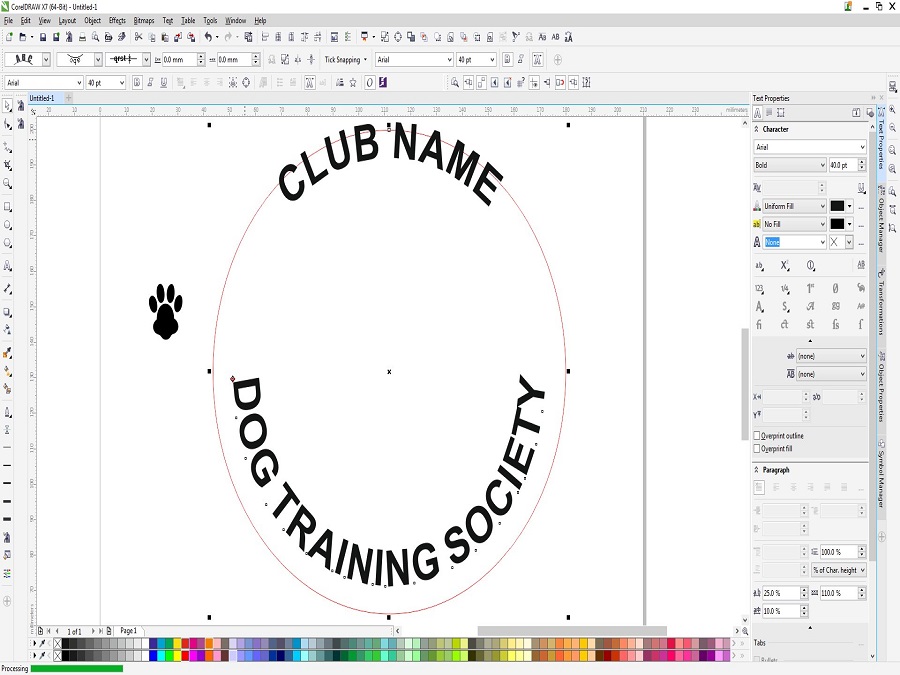Cara membuat tulisan melengkung di corel tidaklah sesulit yang kita bayangkan. Karena corel draw fitur-fiturnya lebih mudah dan praktis dibandingkan dengan aplikasi edit lainnya seperti Photoshop misalnya. Hanya diperlukan sedikit kesabaran dan ketekunan saja untuk dapat berhasil membuatnya dengan sempurna.
Tulisan melengkung ini biasa digunakan untuk membuat desain logo yang tulisannya mengikuti gambar tertentu. Atau juga untuk membuat desain stempel-stempel perusahaan, instansi pemerintah, pendidikan dan lain sebagainya. Sehingga bagi seorang desainer grafis penting untuk bisa buat tulisan melengkung dengan corel.
Kalau anda berminat belajar membuat tulisan melengkung, ini adalah momen yang pas. Karena sebentar lagi robotandro.com akan mengulas mengenai caranya dengan uraian yang jelas dibawah ini. Dengan penjelasan yang mudah diikuti oleh pemula sekalipun di bidang desain grafis denga corel draw.
Cara Membuat Tulisan Melengkung di Corel Paling Mudah
Kenapa harus tahu cara membuat tulisan melengkung di corel? Karena desain grafis adalah bidang pekerjaan yang sangat diminati oleh kaum muda abad ini, memiliki tantangan dan banyak dibutuhkan. Dengan kemajuan teknologi yang semakin berkembang pesat, desain grafis tak lagi hanya membuat desain spanduk, majalah, buku atau brosur saja.
Karena sekarang usaha digital semakin maju seiring dengan kemajuan internet yang sudah merambah ke seluruh daerah, sehingga semakin banyak usaha online yang memerlukan desain. Dari logo perusahaan, katalog produk online, iklan sampai berbagai macam postingan untuk dibagikan di media sosial.
1. Langkah Membuat Tulisan Melengkung Dengan Corel
Corel draw merupakan andalan para desainer grafis karena memiliki fitur yang lengkap dan cenderung lebih mudah digunakan dibandingkan software lainnya. Namun sebelum memulai tentunya harus memiliki software ini pada perangkat yang ingin digunakan. Kalau penasaran untuk mencoba bisa menggunakan cara seperti berikut ini:
Langkah pertama
- Langkah pertama anda harus menginstal Corel Draw pada perangkat yang akan anda gunakan. Bisa digunakan pada PC maupun Laptop yang memiliki spek yang sesuai dengan versi corelnya.
- Setelah itu buka pada perangkat yang diinstal untuk membuat lembar kerja yang baru.
- Setelah itu anda bisa membuat garis melengkung sebagai pola dengan menggunakan ellipse tools yang berpola lingkaran atau dengan Bezier tools yang bisa dibuat melengkung.
- Langkah selanjutnya adalah tuliskan teks yang ingin dibuat melengkung pada sisi garis yang sudah dibuat tadi.
- Setelah teks selesai ditulis kemudian klik untuk mengubah bentuknya.
- Lalu klik pada menu text pada bar untuk memilih fitur fit text to path.
- Tunggu sampai kursor berubah menjadi tanda panah kecil, kemudian sorot ke arah pola atau garis yang sudah anda buat sebelumnya.
Langkah berikutnya
- Setelah tanda panah berada tepat pada pola, klik kanan agar bentuk teks mengikuti pola tersebut.
- Cara diatas juga dapat digunakan untuk membuat teks dengan pola lingkaran. Yang biasa digunakan untuk membuat stempel atau logo yang bulat.
- Untuk membuat lengkung dengan lingkaran, pastikan teks berada pada atas garis lingkaran.
- Ketika diletakkan dibawah lingkaran maka teks akan menjadi terbalik posisinya.
- Agar tulisan tersebut tidak terbalik bisa memanfaatkan tools yang ada pada menu bar.
- Setelah bentuk teks mengikuti garis yang kita inginkan, maka langkah selanjutnya adalah menghapus garis polanya.
- Caranya sangat mudah, klik pada garis pola tersebut lalu setelah itu lanjutkan dengan menggunakan kotak yang dicoret merah atau kotak silang pada menu color dengan cara di klik kanan.
- Namun ketika anda ingin membuat obyek dengan teks tulisan terpisah maka dapat memanfaatkan tools object kemudian break text a part.
Sekarang tulisan melengkung yang anda inginkan sudah selesai, sehingga dapat melanjutkan desain ke tahap selanjutnya.
Baca juga Cara Membuat Tulisan Bergerak Di Instagram Dengan Praktis
2. Beberapa Properties Bar pada Corel Yang Dapat Digunakan Pada Tulisan Melengkung.
Mungkin anda adalah pemula yang baru saja belajar Corel Draw dan masih banyak tools yang belum hafal. Sebenarnya dapat ditebak, karena toolsnya ditulis dalam bahasa Inggris sehingga mudah dimengerti. Sebelum mulai belajar cara membuat tulisan melengkung di corel, anda dapat mempelajari kegunaannya dengan membaca nama dan fungsinya dibawah ini:
- Gunakan Distance from path ketika ingin mengatur jarak antara teks dengan jalurnya.
- Pakai Text Orientation ketika ingin mengatur tekukan teks agar mengikuti jalur path.
- Gunakan Offset ketika ingin mendekatkan posisi teks ke akhir atau awal jalur dengan mengatur nilai positif dan negatif. Untuk membuat teks lebih jauh gunakan nilai negatif dan agar lebih dekat gunakan nilai positif.
- Gunakan Tick snapping ketika ingin mengatur kenaikan spasi ke arah jalur.
- Pakai Mirror text vertically ketika ingin membuat teks terbalik dari atas ke arah bawah.
- Gunakan Mirror text horizontally ketika ingin membuat teks dari arah kiri ke arah kanan.
Itulah beberapa tools yang dapat digunakan untuk membuat teks melengkung menjadi lebih baik.
Baca juga Mudah! Cara Membuat Linktree di Instagram
Meskipun kesannya sulit namun sebenarnya cara membuat tulisan melengkung di corel cukup mudah. Hanya diperlukan ketekunan dan kesabaran saja selama berlatih. Dengan menggabungkan ketrampilan dengan seni bukan tidak mungkin anda akan menghasilkan karya luar biasa yang layak jual.